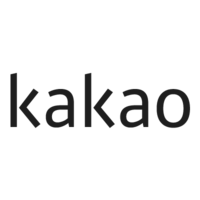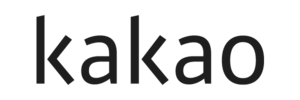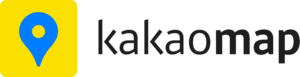"카카오 지도"의 두 판 사이의 차이
greenwood26 (토론 | 기여) (→기능) |
greenwood26 (토론 | 기여) (→기능) |
||
| 24번째 줄: | 24번째 줄: | ||
* '''지도판 제스처''' : 지도판의 방향을 바꾸기 위해 지도판 회전하기 기능을 사용할 수 있는데 손가락 두개로 화면을 회전 시켜주면 된다. 길찾기 도중 검색 결과에서도 사용가능하다. 또한 지도판을 위로 드래그하면 지도판을 입체적으로 보는 것이 가능하고 다시 평평한 화면으로 돌아가고 싶다면 입체 화면 상태에서 손가락을 화면 아래쪽으로 드래그하면 된다. 또한, 손가락을 벌리거나 좁히는 방식으로 지도 확대/축소 적용이 가능하다. | * '''지도판 제스처''' : 지도판의 방향을 바꾸기 위해 지도판 회전하기 기능을 사용할 수 있는데 손가락 두개로 화면을 회전 시켜주면 된다. 길찾기 도중 검색 결과에서도 사용가능하다. 또한 지도판을 위로 드래그하면 지도판을 입체적으로 보는 것이 가능하고 다시 평평한 화면으로 돌아가고 싶다면 입체 화면 상태에서 손가락을 화면 아래쪽으로 드래그하면 된다. 또한, 손가락을 벌리거나 좁히는 방식으로 지도 확대/축소 적용이 가능하다. | ||
* '''로드뷰''' : 초기화면에서 오른족 아래, 두개의 종이가 쌓여 있는 모양의 레이어 버튼을 누른 후 로드뷰 버튼을 누르면 사용이 가능하다. 또한 화면 우측에 정렬되었있는 로드뷰 버튼을 드래그해 원하는 위치에 이동시켜 해당 위치의 로드뷰를 확인할 수도 있다. 로드뷰는 미니맵과 동시에 볼 수 있으며 로드뷰 화면 우측 하단에 지도 모양 아이콘을 누르면 미니맵이 뜨고 로드뷰 카메라 아이콘을 이동시키면 로드뷰도 같이 이동한다. 로드뷰 보기는 지도에서 파란색으로 표시된 곳에서만 가능하고 파란색으로 표시되지 않은 곳에서 로드뷰 보기를 실행하면 로드뷰가 제공되지 않는 곳입니다.라는 알림창이 나타난다. 과거에 촬영된 로드뷰를 보고 싶으면 로드뷰 화면에서 상단에 날짜부분을 선택하면 된다. 또한 특정 장소에 대한 로드뷰는 해당 랜드마크에 상세정보에 표시되는 로드뷰 버튼을 통해서도 확인이 가능하다. | * '''로드뷰''' : 초기화면에서 오른족 아래, 두개의 종이가 쌓여 있는 모양의 레이어 버튼을 누른 후 로드뷰 버튼을 누르면 사용이 가능하다. 또한 화면 우측에 정렬되었있는 로드뷰 버튼을 드래그해 원하는 위치에 이동시켜 해당 위치의 로드뷰를 확인할 수도 있다. 로드뷰는 미니맵과 동시에 볼 수 있으며 로드뷰 화면 우측 하단에 지도 모양 아이콘을 누르면 미니맵이 뜨고 로드뷰 카메라 아이콘을 이동시키면 로드뷰도 같이 이동한다. 로드뷰 보기는 지도에서 파란색으로 표시된 곳에서만 가능하고 파란색으로 표시되지 않은 곳에서 로드뷰 보기를 실행하면 로드뷰가 제공되지 않는 곳입니다.라는 알림창이 나타난다. 과거에 촬영된 로드뷰를 보고 싶으면 로드뷰 화면에서 상단에 날짜부분을 선택하면 된다. 또한 특정 장소에 대한 로드뷰는 해당 랜드마크에 상세정보에 표시되는 로드뷰 버튼을 통해서도 확인이 가능하다. | ||
| − | * '''패널 플리킹''' : | + | * '''패널 플리킹''' : 검색창에서 검색한 맛집, 카페들을 지도에서 위치를 보며 한 곳씩 확인하고 싶을때 편하게 사용 가능하다. 검색한 장소 하단에 위치한 패널을 슬라이드하면 검색된 장소들을 지도에서 한 곳씩 확인할 수 있다. 초기화면에서 검색창을 누른 후 검색창에 검색하고 싶은 맛집, 카페, 주유소와 같은 장소들을 입력한 후 검색된 장소 목록 중 한 곳을 누르면 선택된 장소는 지도에 표시되고 하단에 해당 장소에 대한 정보가 패널에 보여지게 되는데 패널을 손가락을 이용하여 좌우로 쓸어넘기면 검색한 순으로 검색한 장소에 대한 정보를 차례로 확인할 수 있다. |
* '''자전거 길찾기''' : | * '''자전거 길찾기''' : | ||
* '''버스 정류장''' : | * '''버스 정류장''' : | ||
2021년 1월 18일 (월) 11:15 판
카카오 지도(Kakao Map)란 ㈜카카오(Kakao)에서 제공하는 지도 서비스이다. 다음 지도(Daum Map)라고도 한다.
개요
카카오 지도는 ㈜카카오가 개발한 지도 서비스로, 2009년에 다음 지도 서비스가 정식 오픈 되었는데 2014년 10월 1일에 다음과 카카오가 공식 합병된 이후에 2016년 9월에 다음지도 어플리케이션을 카카오맵으로 재출시했으며, 2019년 2월 25일부로 다음지도 웹 또한 카카오맵으로 일원화되어 정식 서비스를 시작했다. 모바일 앱을 포함하여 데스크톱 홈페이지에서도 구동이 가능하다.
역사
특징
- 테마지도 :
- 연동성 :
- 추천정보 :
- 추천카드 :
기능
- 실시간 버스 제공 지역 : 카카오맵 PC 지도에서 실시간 도착정보 확인이 가능한 지역을 찾을 수 있다. 버스 우치, 도착 예정 시간을 실시간으로 확인할 수 있고, 자주 이용하는 정류장 및 버스는 즐겨찾기로 저장할 수 있다. 현재 서비스 제공 지역은 대표 지역에서는 서울, 경기도, 인천시, 부산시, 대전시, 울산시, 광주시, 세종시 그리고 제주도를 지원한다. 충청도에서는 청주시, 천안시, 아산시, 공주시, 논산시, 서산시 그리고 부여군을 지원한다. 전라도에서는 전주시, 군산시, 익산시, 여수시, 순천시, 광양시, 목포시, 강진군 그리고 함평군을 지원한다. 경상도에서는 포항시, 경산시, 경주시, 구미시, 영주시, 김해시, 창원시, 양산시, 진주시 그리고 거제시를 지원한다. 강원도에서는 춘천시, 원주시, 영주시, 동해시, 태백시, 속초시, 삼척시, 강릉시, 홍청군, 영월군, 평창군, 정선군, 철원군, 화천군, 양구군, 인제군, 고성군, 횡성군 그리고 양양군을 지원한다.
- 거리재기 : 지도 바닥, 거리재기를 시작하고 싶은 곳에서 손가락으로 화면을 롱프레스해 사용할 수 있다. 롱프레스하면 화면에 파란 말풍선이 뜨게 되는데 파란 말풍선 옵션중 거리재기 옵션을 눌러 사용이 가능하다. 거리재기를 누르면 시작 문구가 보이고 거리를 재고 싶은 다른 지점을 누르면 시작 지점부터 해당 지점까지 총 거리가 미터(m) 또는 킬로미터(km)로 나타난다. 만약 측정한 거리를 지우고 싶다면 거리 말풍선 위에 X버튼을 누르면 된다.
- 기름값 비교하기 : 카카오맵 상단의 검색창을 눌러서 직접 주유소를 검색하거나 검색창 하단에 출력되는 주유소 아이콘을 통해 검색이 가능하다. 검색된 주유소들은 지도 중심과 내 위치 중심, 2가지 방식으로 검색이 되고 지도중심은 지도화면을 중심으로 가까운 주유소를 보여주고 내 위치 중심은 GPS 정보를 바탕으로 사용자에게 가까운 위치의 주유소를 중심으로 보여준다. 검색된 주유소들은 연료 별 판매 가격을 확인할 수 있으며 한 눈에 유가 비교가 가능하다. 추가적으로 카카오맵 1.0.5 버전 업데이트에서 주유소 가격순 정렬 기능이 추가되어 주유소 검색후 우측상단에 출력되는 선택박스를 통해 정렬순서를 설정할 수 있다.
- 지도판 제스처 : 지도판의 방향을 바꾸기 위해 지도판 회전하기 기능을 사용할 수 있는데 손가락 두개로 화면을 회전 시켜주면 된다. 길찾기 도중 검색 결과에서도 사용가능하다. 또한 지도판을 위로 드래그하면 지도판을 입체적으로 보는 것이 가능하고 다시 평평한 화면으로 돌아가고 싶다면 입체 화면 상태에서 손가락을 화면 아래쪽으로 드래그하면 된다. 또한, 손가락을 벌리거나 좁히는 방식으로 지도 확대/축소 적용이 가능하다.
- 로드뷰 : 초기화면에서 오른족 아래, 두개의 종이가 쌓여 있는 모양의 레이어 버튼을 누른 후 로드뷰 버튼을 누르면 사용이 가능하다. 또한 화면 우측에 정렬되었있는 로드뷰 버튼을 드래그해 원하는 위치에 이동시켜 해당 위치의 로드뷰를 확인할 수도 있다. 로드뷰는 미니맵과 동시에 볼 수 있으며 로드뷰 화면 우측 하단에 지도 모양 아이콘을 누르면 미니맵이 뜨고 로드뷰 카메라 아이콘을 이동시키면 로드뷰도 같이 이동한다. 로드뷰 보기는 지도에서 파란색으로 표시된 곳에서만 가능하고 파란색으로 표시되지 않은 곳에서 로드뷰 보기를 실행하면 로드뷰가 제공되지 않는 곳입니다.라는 알림창이 나타난다. 과거에 촬영된 로드뷰를 보고 싶으면 로드뷰 화면에서 상단에 날짜부분을 선택하면 된다. 또한 특정 장소에 대한 로드뷰는 해당 랜드마크에 상세정보에 표시되는 로드뷰 버튼을 통해서도 확인이 가능하다.
- 패널 플리킹 : 검색창에서 검색한 맛집, 카페들을 지도에서 위치를 보며 한 곳씩 확인하고 싶을때 편하게 사용 가능하다. 검색한 장소 하단에 위치한 패널을 슬라이드하면 검색된 장소들을 지도에서 한 곳씩 확인할 수 있다. 초기화면에서 검색창을 누른 후 검색창에 검색하고 싶은 맛집, 카페, 주유소와 같은 장소들을 입력한 후 검색된 장소 목록 중 한 곳을 누르면 선택된 장소는 지도에 표시되고 하단에 해당 장소에 대한 정보가 패널에 보여지게 되는데 패널을 손가락을 이용하여 좌우로 쓸어넘기면 검색한 순으로 검색한 장소에 대한 정보를 차례로 확인할 수 있다.
- 자전거 길찾기 :
- 버스 정류장 :
- 주변 추천 :
- 말풍선으로 길찾기 :
- 장소.경로 공유 :
- 초성 검색 :
카카오맵 API(Kakao Maps API)
카카오 지도는 웹사이트와 모바일 애플리케이션에서 지도를 이용한 서비스를 제작할 수 있도록 카카오맵 API를 통해 다양한 기능을 제공하고 있다. 카카오 지도 API는 무료로 제공되며 지도 API Key를 등록한 후 사용할 수 있으며 1일 300,000회 사용 가능하다. 제공하고 있는 플랫폼에는 안드로이드 애플리케이션, 웹 애플리케이션, iOS 애플리케이션등이 있으며 추가적으로 로컬 API와 우편번호 서비스를 지원한다.
플랫폼
- 안드로이드(Android) : 안드로이드 애플리케이션 개발시 카카오 지도 안드로이드 API를 이용해 카카오 지도를 사용할 수 있으며 안드로이드 2.1 이상의 사양을 지원한다. 카카오 지도 안드로이드 API는 애플리케이션 키 발급 및 키 해시를 등록해야만 사용 가능하며 이를 사용하기 위해선 카카오 계정이 필요하다. 키 해시 등록을 위해서는 카카오 개발자 사이트에 접속하여 개발자 등록 및 앱 생성을 진행하고 앱 선택-[플랫폼]-[Android 플랫폼 등록]-패키지명(필수) 등록을 통해 플랫폼을 추가하고 [Android 플랫폼 등록]- 키해시 탭에서 키 해시를 등록하는 것이 가능하다. 키 해시를 등록한 이후에는 등록된 키 해시와 일치하는 앱에서만 지도 API를 사용할 수 있다. 키 해시를 등록한 이후에는 라이브러리 파일을 추가해 줘야 하며 안드로이드 카카오맵 라이브러리는 libDaumMapAndroid.jar와 아키텍쳐별로 libMapEngineApi.so 세개의 바이너리로 구성되어 있으며 jar 파일은 /app/libs/ 에 복사하고 so 파일은 /app/source/main/jniLibs 로 아키텍쳐별 디렉토리 하에 복사해주면 된다.
- 웹(Web) : 웹 애플리케이션 개발시 카카오 지도 자바스크립트(JavaScript) API를 이용해 카카오 지도를 사용할 수 있다. 키를 발급하기 위해선 카카오 개발자 사이트에 접속하여 개발자를 등록 후 앱을 생성하여 앱 선택-[플랫폼]-[Web 플랫폼 등록]-사이트 도메인에서 웹 플랫폼을 추가하고 등록한 웹 플랫폼을 선택하여, 사이트 도메인을 등록한 후 페이지 상단의 자바스크립트 키를 지도 API의 appkey로 사용하면 된다.
- iOS : iOS 애플리케이션 개발시 카카오 지도 iOS API를 사용하여 애플리케이션 내에 지도를 만들 수 있으며 웹에서 사용하는 자바스크립트 API와 달리 Native 수준에서 동작하기 때문에 iOS용 애플리케이션과 더욱 긴밀하게 동작이 가능하다. 카카오 지도 iOS는 번들 아이디를 등록해야만 사용이 가능하며 이를 위해선 카카오 계정이 필요하다. 번들 아이디를 등록하는 방법은 카카오 개발자사이트로 접속하여 개발자 등록 후 앱을 생성하고 iOS 플랫폼을 추가하고 페이지 상단의 네이티브 앱 키와 개발자 사이트에서 등록한 번들아이디를 사용하면 된다. iOS앱의 번들 아이디는 Info.plist 파일의 Bundle Identifer 프로퍼티에 설정되고 [[NSBundle mainBundle] bundleIdentifer] 메소드를 이용하여 번들 아이디를 확인할 수 있다. 등록된 번들 아이디와 일치하는 앱에서만 지도 API를 사용할 수 있고 Info.plist 파일에 다음과 같은 항목으로 전 단계에서 발급 받은 앱 키를 설정한다.
- Key name : KAKAO_APP_KEY - Value Type : String - Value : 발급 받은 APP KEY
- 앱 키를 설정한 후 SDK를 최신 버전으로 다운 받아 압축을 해제한 후 DaumMap.embeddedframework 폴더를 애플리케이션 프로젝트로 복사한다. 복사한 폴더 전체를 프로젝트에 추가한 후 Add Files to "프로젝트명"을 클릭하거나 Finder에서 폴더를 Xcode 프로젝트 내의 Framework 그룹으로 Drag한다. 그 후 Create groups for added folders 항목과 추가하고자 하는 Target 에 체크가 되어 있는지 확인하고 체크가 돼있다면 다음맵 프레임워크가 사용하는 아래의 프레임워크들을 추가해야 한다.
- OpenGles.framework - SystemConfigue.framework - CoreLocation.framework - QuartzCore.framework - lib++.tbd - libxml2.tbd - libsqlite3.tbd
- 추가하고자 하는 Target 설정에서 General 도는 Build Phases 탭의 Link Binary with Libraries 항목 하단에 나타나는 + 버튼을 이용하여 Framework들을 추가한다. 현재 Map용 SDK는 ARC(Automatic Reference Counting)을 지원하지 않기 때문에 작업 진행을 위해서 ARC 속성을 NO로 체크해주어야 진행이 가능하다.[1]
기능
- 로컬(local) API : 로컬 API는 키워드 특정 장소 정보를 조회하거나, 좌표를 주소 또는 행정구역으로 변환하는 등 장소에 대한 정보를 제공한다. 특정 카테고리로 장소를 검색하는 등 폭 넓은 활용이 가능하며, 지번 주소와 도로명 주소 체계를 모두 지원한다. 주소를 지도 위에 정확하게 표시하기 위해 해당 주소의 좌표 정보를 제공하는 API로 주소에 해당하는 지번 주소, 도로명 주소, 좌표, 우편번호, 빌딩명 등 다양한 정보를 함께 제공한다. 애플리케이션 REST API 키를 헤더에 담아 GET으로 요청하며 원하는 검색어와 함께 경과 형식 파라미터의 값을 선택적으로 추가할 수 있다. 응답은 JSON과 XML 형식을 지원한다.
- 우편번호 서비스 : 웹사이트에서 주소를 입력받을 때 필요한 우편번호 검색 기능을 지원한다. 우편 번호 서비스는 카카오맵에서 제공하는 다른 서비스와 다르게 키를 발급받을 필요가 전혀 없으며 사용량에 대한 제한 또한 없다. 기업용이든 상업적 용도이든 상관없이 무조건 무료로 사용 가능하다는 특징이 있다. 구 주소인 지번주소 부터 개편된 도로명 주소까지 전부 확인 가능하며 영문주소 또한 확인이 가능하다. 행정안전부에서 제공하는 주소 DB를 직접 업데이트 받고 있으므로 가장 최신의 데이터를 이용할 수 있다. PC 및 모바일 웹 환경에서 일반적으로 사용되는 모든 브라우저를 지원하고 하단에 카카오 로고를 임의로 가릴 경우, 사용에 제약이 발생할 수 있다.[2]
각주
- ↑ 카카오 지도 API - http://apis.map.kakao.com/
- ↑ 카카오 Developers - https://developers.kakao.com/
참고자료
- 카카오 지도 API 공식 홈페이지 - http://apis.map.kakao.com/
- 카카오 Developers - https://developers.kakao.com/
같이 보기

 위키원
위키원